2020年08月14日
Windows10のupdateが失敗続きなのでクリンインストールする事にしました
Windows10のupdateが失敗続きなので色々と試してみましたが
うまくいかないのでクリンインストールする事にしました
Adsbygoogle
Windows10のダウンロードしてインストールします

8ギガのUSBメモリースティックにダウンロード
Windows10のダウンロードページから最新のOSをダウンロードします

クリーンインストールの前に別のメモリースティック等にデータをバックアップを忘れないようにしておきましょう
クラウドに保存しておくのも便利です
BIOSを起動する為スタートボタン→設定→更新とセキュリティをクリックして


左側のメニューから回復をクリック回復メニューからPCの電源を切るをクリック
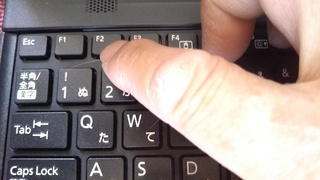
次に電源を入れメーカーのロゴが表示されている間にF2キーを連打
(メーカーによってBIOSキーは違うようです。マニュアル等で確認が必要)
BIOS画面が出たら「BOOT」タブか日本語表示の場合「起動」のタブに矢印で合わせ
Adsbygoogle
起動優先順位の一覧からUSBを選びF6キーで1番上に移動F10ではいエンターすると
再起動、USBメモリースティックからメディアダウンロードが始まり
指示通りに進みインストール

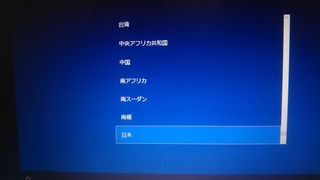
Adsbygoogle
うまくいかないのでクリンインストールする事にしました
Adsbygoogle
Windows10のダウンロードしてインストールします

8ギガのUSBメモリースティックにダウンロード
Windows10のダウンロードページから最新のOSをダウンロードします
クリーンインストールの前に別のメモリースティック等にデータをバックアップを忘れないようにしておきましょう
クラウドに保存しておくのも便利です
BIOSを起動する為スタートボタン→設定→更新とセキュリティをクリックして
左側のメニューから回復をクリック回復メニューからPCの電源を切るをクリック
次に電源を入れメーカーのロゴが表示されている間にF2キーを連打
(メーカーによってBIOSキーは違うようです。マニュアル等で確認が必要)
BIOS画面が出たら「BOOT」タブか日本語表示の場合「起動」のタブに矢印で合わせ
Adsbygoogle
起動優先順位の一覧からUSBを選びF6キーで1番上に移動F10ではいエンターすると
再起動、USBメモリースティックからメディアダウンロードが始まり
指示通りに進みインストール
Adsbygoogle
【このカテゴリーの最新記事】
-
no image
-
no image
-
no image
-
no image
posted by yukitoshidiynikki at 16:31
| (カテゴリなし)


![[商品価格に関しましては、リンクが作成された時点と現時点で情報が変更されている場合がございます。] [商品価格に関しましては、リンクが作成された時点と現時点で情報が変更されている場合がございます。]](https://hbb.afl.rakuten.co.jp/hgb/1cb0d9bb.3e76d6c6.1cb0d9bc.8f2b2f0e/?me_id=1238462&item_id=10001545&pc=https%3A%2F%2Fthumbnail.image.rakuten.co.jp%2F%400_mall%2Fsyatihoko%2Fcabinet%2F02548057%2F1_hdr360gw.jpg%3F_ex%3D300x300&s=300x300&t=picttext)
